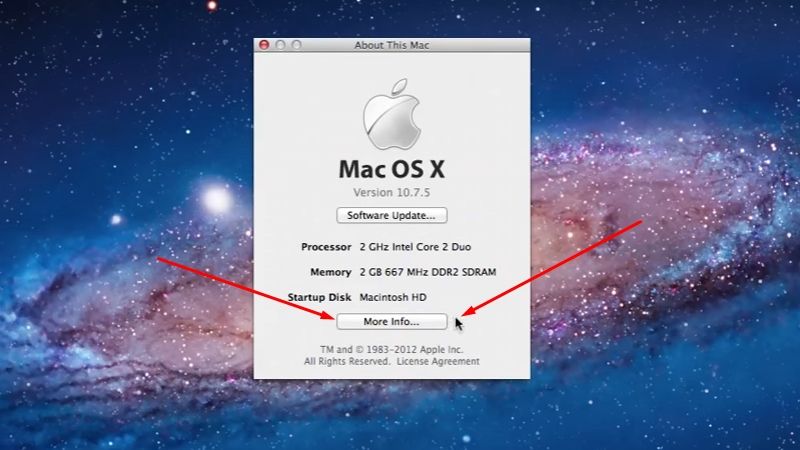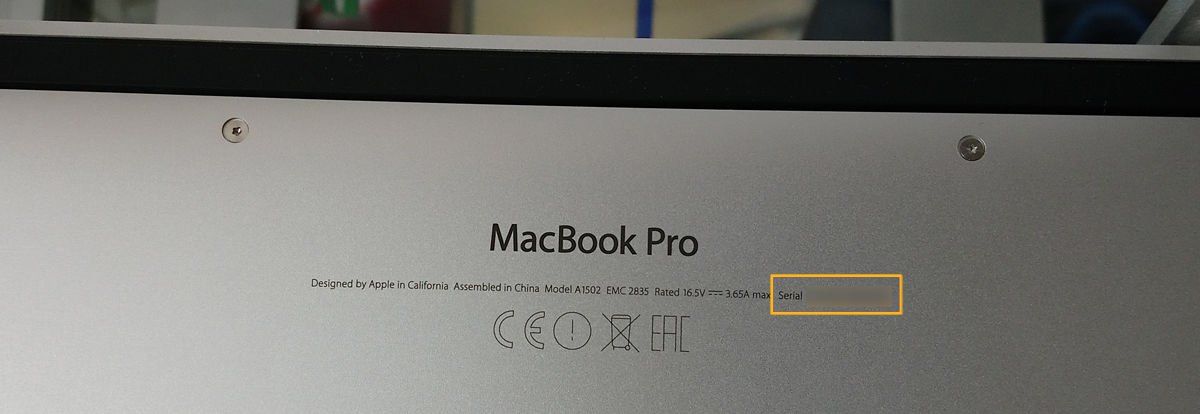Содержание
Проверить макбук по серийному номеру на подлинность — Dudom
Многие пользователи считают, что цена на новую технику Apple неоправданно завышена. К счастью, существует вторичный рынок «яблочной» продукции, на котором широко представлены лэптопы MacBook. Вследствие популярности и спроса активизировались мошенники, продающие подделки. Существует гарантированный способ определить подлинность МакБука – использование его серийного номера. Сегодня мы хотим поговорить о подробностях данной проверки.
Серийный номер MacBook
Процедура определения подлинности ноутбука от Эппл состоит из двух этапов: получения серийного номера и использования его на сайте производителя. Рассмотрим каждый этап поподробнее.
Шаг 1: Получение серийного номера
Заводской идентификатор МакБука можно получить несколькими способами. Если в наличии есть коробка, в которой продавался лэптоп, найти нужную информацию можно непосредственно на ней.
Также серийный номер обычно указывается на корпусе устройства – обратите внимание на надписи на днище, расположенные ближе к петлям дисплея.
Впрочем, и первый, и второй варианты не слишком надёжны: недобросовестный продавец мог взять коробку от подлинного МакБука, равно как и затереть надпись. Самый надёжный метод получения идентификатора заключается в использовании сведений утилиты «Об этом Mac».
- Перейдите на рабочий стол устройства и откройте меню Apple, обозначенное логотипом компании.
Далее используйте пункт «Об этом Mac» – кликните по нему левой кнопкой мыши один раз.
Получив номер, переходим ко второму этапу – собственно определению.
Шаг 2: Определение подлинности
Компания Apple очень беспокоится о собственной репутации, поэтому предоставила пользователям специальный сервис, посредством которого можно проверить подлинность приобретённой техники.
- Перейдите по представленной выше ссылке. Введите полученный серийный номер в соответствующее поле, затем пройдите несложную капчу, после чего нажимайте «Продолжить».

Если проверяемый МакБук подлинный, получите страницу с описанием модели и доступной для неё поддержкой.
Важно! Многие мошенники рассчитывают на неопытность покупателя: иногда под видом новой модели продаётся старая, и отличить их по внешнему виду непросто. Поэтому всегда внимательно читайте описание, полученное по серийному номеру, и проверяйте, совпадает ли оно с заявлениями продавца!
Операция элементарная, и займёт от силы 5 минут, при условии не слишком быстрого интернета.
Заключение
Мы рассмотрели методику определения модели МакБука по серийному номеру. Напоследок ещё раз напомним, что оптимальный вариант получения идентификатора – программный, через средство «Об этом Mac».
Отблагодарите автора, поделитесь статьей в социальных сетях.
Собираетесь приобрести MacBook? Перед этим очень важно узнать серийный номер Макбука для того, чтобы проверить подлинность устройства.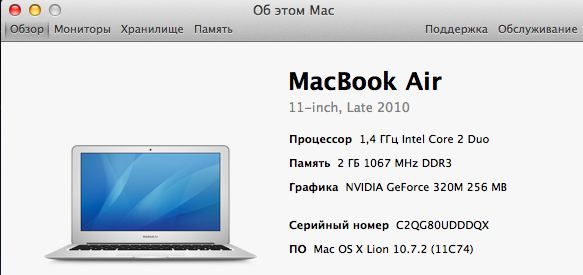 Это особенно актуально при покупке техники на вторичном рынке.
Это особенно актуально при покупке техники на вторичном рынке.
Как узнать серийный номер Макбук?
Любая техника Apple имеет уникальный цифробуквенный код, который даёт много информации, в особенности подтверждает оригинальность устройства. Проверка Макбука по серийному номеру даст вам информацию о:
- Заводе-изготовителе. Вы узнаете, где был собран девайс.
- Регионе, для которого происходила сборка.
- Дате выпуска гаджета.
- Модели и комплектации.
Благодаря проверке macbook по серийному номеру вы убедитесь в оригинальности девайса и будете точно знать модель, которую хотите приобрести. Такой код обычно находится на нижней крышке корпуса MacBook. В моделях до 2008 года, его можно найти под съёмным аккумулятором.
Также, если Mac находится у вас под рукой, то в меню Apple есть пункт «Об этом Mac».
- Зайдите в это меню.
- Кликните «Подробнее».
- Зайдите в раздел «Аппаратные средства» и найдите в списке идентификатор макбук.

В нём вы сможете получить необходимую информацию о модели устройства, дате выпуска и т.д. Также найти серийный номер Макбук вы можете на коробке или чеке от устройства.
Расшифровка серийного номера на MacBook.
В моделях до 2010 г. серийный номер Макбук состоит из 11 знаков (3,4,5 знаки в нём, всегда являются цифрами). 3-ий знак отвечает за год девайса, 4 и 5 — за неделю выпуска.
В моделях с 2010 г. код Макбук имеет 12-ти значный формат. Год и неделя выпуска зашифрованы в 4 и 5 знаках. Тут кодировка уже не такая и простая. 4-ый знак всегда обозначается цифрой и отвечает за полугодие выпуска, а 5-ый может быть представлен и цифрой, и буквой, он отвечает за неделю выпуска.
Для того, чтобы разобраться в такой кодировке, можно попробовать запомнить расшифровку полугодий:
- Пишем в столбик английский алфавит начиная с буквы C по S и вычеркиваем из него 3,7 и 13-ую буквы (E, I, O).
- Оставшиеся буквы будут делить год выпуска с точностью до полугодия с 2010 по 2016 годы.

- Первое полугодие — это месяца: январь-июнь, второе: июль-декабрь.
В таком случае, 4-ая буква С — это 2010 г., 1 полугодие; F — это 2011 г., 1 полугодие; H — это 2012 г., 1 полугодие; J — это 2012 г., 2 полугодие и так далее.
Проверяем подлинность Макбука по серийному номеру.
После того, как вы нашли заветные цифры, то необходимо осуществить проверку macbook на подлинность. Для этого:
- Зайдите на сайт Apple .
- Введите серийный номер Макбук, код с экрана и кликните «Продолжить».
- На экране вы получит информацию о своём устройстве: модель, год выпуска, срок гарантии, дату покупки.
Таким образом вы сможете проверить информацию о ноутбуке, узнать время его покупки, модель. Если код отобразился на сайте, то это гарантия того, что устройство оригинальное. Перед покупкой девайсов всегда находите код, проверяйте его на сайте, чтобы удостовериться в подлинности MacBook.
Теперь вы не позволите себя обмануть и сможете определить подлинность Mac устройства.
Хотите дополнительно узнать 35 простых способов использования MacBook и iMac , которые за 1 час мастер-класса, уже завтра повысят вашу эффективность?
Собираетесь приобрести MacBook? Перед этим очень важно узнать серийный номер Макбука для того, чтобы проверить подлинность устройства. Это особенно актуально при покупке техники на вторичном рынке.
Как узнать серийный номер Макбук?
Любая техника Apple имеет уникальный цифробуквенный код, который даёт много информации, в особенности подтверждает оригинальность устройства. Проверка Макбука по серийному номеру даст вам информацию о:
- Заводе-изготовителе. Вы узнаете, где был собран девайс.
- Регионе, для которого происходила сборка.
- Дате выпуска гаджета.
- Модели и комплектации.
Благодаря проверке macbook по серийному номеру вы убедитесь в оригинальности девайса и будете точно знать модель, которую хотите приобрести. Такой код обычно находится на нижней крышке корпуса MacBook.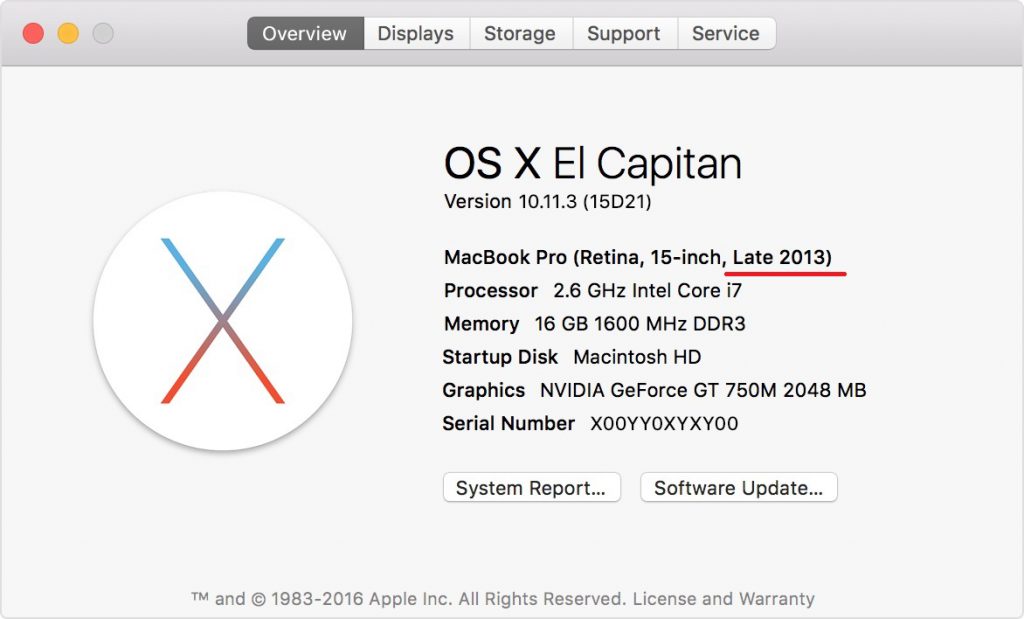 В моделях до 2008 года, его можно найти под съёмным аккумулятором.
В моделях до 2008 года, его можно найти под съёмным аккумулятором.
Также, если Mac находится у вас под рукой, то в меню Apple есть пункт «Об этом Mac».
- Зайдите в это меню.
- Кликните «Подробнее».
- Зайдите в раздел «Аппаратные средства» и найдите в списке идентификатор макбук.
В нём вы сможете получить необходимую информацию о модели устройства, дате выпуска и т.д. Также найти серийный номер Макбук вы можете на коробке или чеке от устройства.
Расшифровка серийного номера на MacBook.
В моделях до 2010 г. серийный номер Макбук состоит из 11 знаков (3,4,5 знаки в нём, всегда являются цифрами). 3-ий знак отвечает за год девайса, 4 и 5 — за неделю выпуска.
В моделях с 2010 г. код Макбук имеет 12-ти значный формат. Год и неделя выпуска зашифрованы в 4 и 5 знаках. Тут кодировка уже не такая и простая. 4-ый знак всегда обозначается цифрой и отвечает за полугодие выпуска, а 5-ый может быть представлен и цифрой, и буквой, он отвечает за неделю выпуска.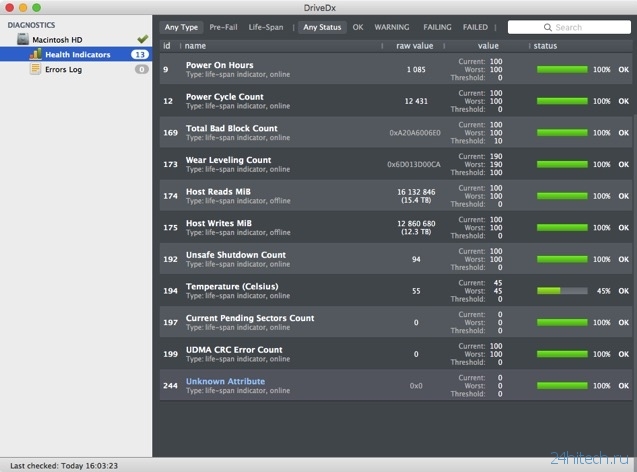
Для того, чтобы разобраться в такой кодировке, можно попробовать запомнить расшифровку полугодий:
- Пишем в столбик английский алфавит начиная с буквы C по S и вычеркиваем из него 3,7 и 13-ую буквы (E, I, O).
- Оставшиеся буквы будут делить год выпуска с точностью до полугодия с 2010 по 2016 годы.
- Первое полугодие — это месяца: январь-июнь, второе: июль-декабрь.
В таком случае, 4-ая буква С — это 2010 г., 1 полугодие; F — это 2011 г., 1 полугодие; H — это 2012 г., 1 полугодие; J — это 2012 г., 2 полугодие и так далее.
Проверяем подлинность Макбука по серийному номеру.
После того, как вы нашли заветные цифры, то необходимо осуществить проверку macbook на подлинность. Для этого:
- Зайдите на сайт Apple .
- Введите серийный номер Макбук, код с экрана и кликните «Продолжить».
- На экране вы получит информацию о своём устройстве: модель, год выпуска, срок гарантии, дату покупки.
Таким образом вы сможете проверить информацию о ноутбуке, узнать время его покупки, модель. Если код отобразился на сайте, то это гарантия того, что устройство оригинальное. Перед покупкой девайсов всегда находите код, проверяйте его на сайте, чтобы удостовериться в подлинности MacBook.
Если код отобразился на сайте, то это гарантия того, что устройство оригинальное. Перед покупкой девайсов всегда находите код, проверяйте его на сайте, чтобы удостовериться в подлинности MacBook.
Теперь вы не позволите себя обмануть и сможете определить подлинность Mac устройства.
Хотите дополнительно узнать 35 простых способов использования MacBook и iMac , которые за 1 час мастер-класса, уже завтра повысят вашу эффективность?
Какой у меня Mac? — Технологии и программы
Существует множество причин, по которым вам может понадобиться узнать, какой у вас Mac или MacBook. Возможно, вы планируете продать подержанный Mac и хотите узнать, сколько он стоит. Если вы продаете свой Mac, вы также захотите точно сообщить покупателю, что они получают.
Возможно, именно вы покупаете подержанный Mac и хотите убедиться, что вы не собираетесь покупать антикварную модель, которая не сможет справиться с вашими повседневными задачами.
В качестве альтернативы вам может быть интересно, стоит ли обновлять операционную систему и вы хотите быть уверены, что последняя версия macOS не сломает ваш компьютер. С появлением Big Sur на Mac в конце 2020 года вы можете спросить, способен ли ваш Mac запустить его — у нас есть список того, какие Mac совместимы здесь с Big Sur, — но если вы не знаете, какой Mac у вас есть, тогда у вас будет не будь мудрее.
С появлением Big Sur на Mac в конце 2020 года вы можете спросить, способен ли ваш Mac запустить его — у нас есть список того, какие Mac совместимы здесь с Big Sur, — но если вы не знаете, какой Mac у вас есть, тогда у вас будет не будь мудрее.
Программы для Windows, мобильные приложения, игры — ВСЁ БЕСПЛАТНО, в нашем закрытом телеграмм канале — Подписывайтесь:)
В этой статье мы поможем вам узнать номер модели и возраст Mac, а также узнать, какой процессор у вашего Mac и как проверить объем оперативной памяти внутри вашего Mac.
Различные типы Mac
Apple в настоящее время производит шесть типов Mac (хотя мы бы поспорили, что iMac и iMac Pro являются одной из категорий Mac).
Внутри каждой из этих категорий могут быть большие различия с точки зрения размера экрана и мощности процессора.
Существует два типа ноутбуков Mac:
Существует два типа MacBook Pro: 13-дюймовый и 16-дюймовый. 16-дюймовая модель заменила 15-дюймовую модель в 2019 году.
16-дюймовая модель — огромный шаг вперед по сравнению с 13-дюймовой моделью, и почти такая же большая разница между 13-дюймовым MacBook Pro начального уровня и моделями среднего класса.
До июля 2019 года также существовал MacBook, но Apple прекратила выпуск этой модели Mac.
И есть четыре типа рабочего стола Mac:
- Mac mini
- ИМАК
- iMac Pro
- Mac Pro
Как мы уже упоминали выше, мы бы классифицировали iMac Pro и iMac в одной категории, но Apple предпочитает разделять их, возможно, чтобы убедить творческих профессионалов в том, что iMac Pro лучше подходит для них, чем 27-дюймовый iMac.
Между этими моделями Mac есть ряд ключевых отличий. Чтобы узнать больше о различных компьютерах Mac, прочитайте наше Руководство по покупке Mac здесь.
Как сказать, какой у вас Mac: простой метод
Существует простой способ точно определить, какой Mac или MacBook у вас есть:
- Нажмите на значок Apple в верхнем левом углу вашего Mac.

- Это вызовет выпадающее меню. Выберите верхнюю опцию: Об этом Mac.
- В появившемся окне указывается тип Mac, например, iMac (27 дюймов, конец 2013 г.)
Однако, если у вас нет доступа к рассматриваемому Mac и вы не можете получить доступ к меню Apple, вы не можете получить доступ к меню, потому что Mac не включается, вы сможете определить, какая модель Mac это если вы выполните следующие шаги.
Как найти номер модели вашего Mac
Если вы знаете номер модели (или идентификатор модели) и скорость процессора, у вас, как правило, есть вся информация, необходимая для идентификации вашей модели Mac.
Вот как найти номер модели вашего Mac, вы можете найти это, следуя этим инструкциям:
- Нажмите на значок Apple в левом верхнем углу вашего Mac.
- Это вызовет выпадающее меню. Выберите верхнюю опцию: Об этом Mac.
- Нажмите «Системный отчет» (или на компьютерах Mac, работающих под управлением более старых операционных систем, нажмите «Дополнительная информация»).

- В Обзоре оборудования вы увидите Идентификатор модели.
Однако обратите внимание, что идентификатор модели может совместно использоваться несколькими компьютерами Mac, поэтому вам потребуется больше информации для уверенной идентификации данного Mac.
Как узнать, сколько лет вашему Mac
Узнать, сколько лет вашему Mac, — важный шаг на пути к раскрытию деталей компонентов, которые Apple использовала в нем.
Как только вы узнаете, когда был запущен рассматриваемый Mac (что необязательно, когда он был приобретен), вы можете узнать, какое поколение процессора находится внутри, а также другую информацию, которая может помочь вам определить, лучше ли он, чем другой Mac.
Как узнать возраст Mac
- Нажмите на значок Apple в верхнем левом углу вашего Mac.
- Это вызовет выпадающее меню. Выберите верхнюю опцию: Об этом Mac.
- Полученное окно должно показать вам необходимую информацию, например, iMac (27 дюймов, конец 2013 г.)
Эта дата, когда это конкретное поколение Mac запущен. Может случиться так, что Mac был изготовлен и приобретен через некоторое время после этой даты, поэтому он может быть не таким старым физически.
Может случиться так, что Mac был изготовлен и приобретен через некоторое время после этой даты, поэтому он может быть не таким старым физически.
Например, вы можете купить новый iMac прямо сейчас (модель начального уровня 2,3 ГГц), но эта модель не обновлялась с 2017 года.
Важно то, что, узнав дату запуска, вы сможете узнать информацию о процессоре и других компонентах внутри него, как мы объясняем здесь: Как проверить характеристики вашего Mac: узнать информацию о процессоре и оперативной памяти.
Как найти серийный номер Mac
Есть несколько причин, по которым вам может понадобиться найти серийный номер вашего Mac. Это может быть помощь по технической проблеме, выяснение того, был ли Mac отозван из-за известной ошибки, или при неудачных обстоятельствах кражи вашего Mac.
Местоположение вашего серийного номера определяется моделью Mac — и у нас есть полное руководство по поиску серийного номера вашего Mac здесь.
Вы также найдете свой серийный номер, если щелкнете меню Apple> Об этом Mac, как указано выше.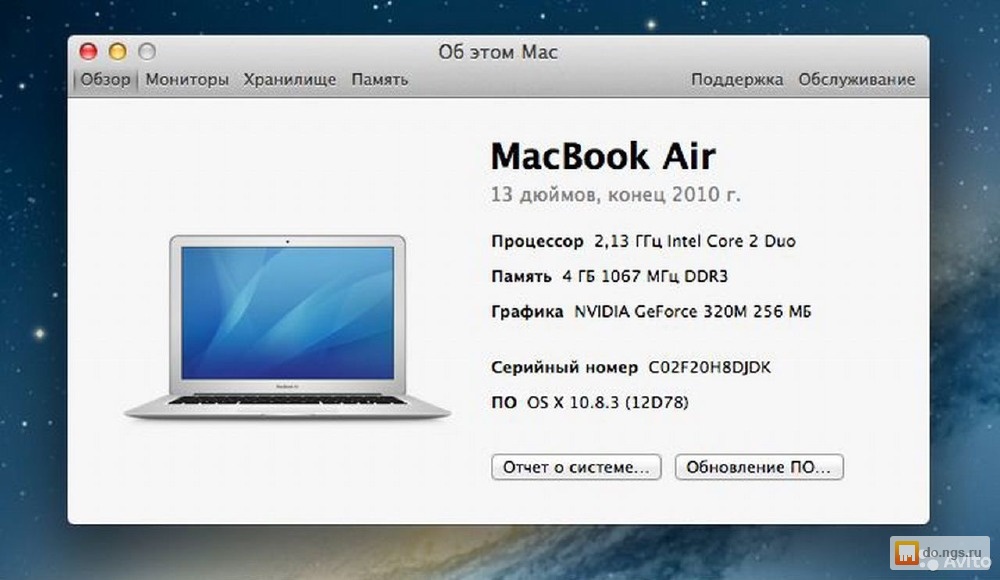
Как узнать, какой у вас MacBook
экран
Один из способов определить, какая у вас модель, — измерить экран. Apple имеет тенденцию называть свои ноутбуки в соответствии с размером экрана по диагонали в дюймах.
Экран MacBook Pro будет 13 дюймов, 15 дюймов или 16 дюймов. 16-дюймовая модель была представлена в 2019 году. 15-дюймовая модель на самом деле составляет 15,2 дюйма.
Еще один простой способ узнать это — открыть крышку вашего ноутбука Mac. Возможно, вы увидите название модели, напечатанное на черной полосе под экраном. До тех пор, пока у вас не будет MacBook Pro в период между 2012 и 2016 годами, Apple несколько лет удаляла имя из панели, но это имя возвращалось в более поздних моделях.
Еще один способ отличить качество экрана — старые MacBook Air до 2018 года и некоторые старые модели MacBook Pro не имеют дисплеев Retina. Дисплеи Retina имеют больше пикселей для превосходного изображения.
Размер / вес
Вес уже снятого с производства MacBook составляет всего 0,92 кг.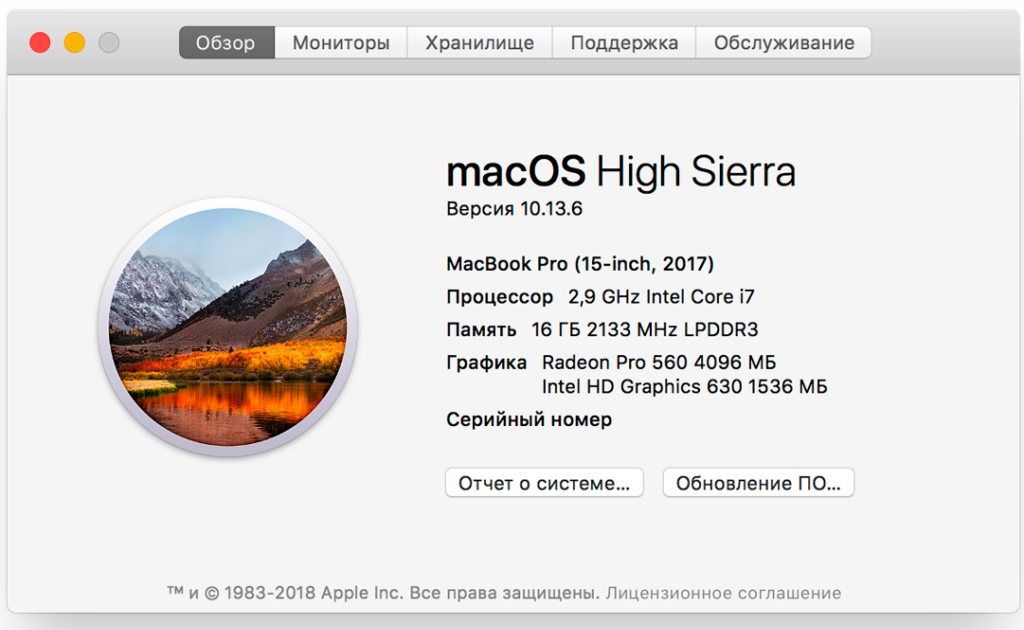
MacBook Air в настоящее время является самым маленьким и легким Mac от Apple в весе 1,29 кг. Только давно умерший 11-дюймовый MacBook Air весил на 1,25 кг меньше.
Нынешний MacBook Pro немного толще, чем MacBook Air, но предыдущие поколения были значительно крупнее и тяжелее.
Цвет
MacBook Air до 2018 года был доступен только в серебристом цвете, в то время как более новый дизайн MacBook Air (более тонкий) выпускается в цветах Gold, Space Grey и Silver.
У MacBook Pro всегда был металлический корпус с момента его появления в 2006 году (когда он заменил серию PowerBook G4). Изначально MacBook Pro имел серебристо-алюминиевую отделку, но с 2016 года он выпускается в цвете Space Grey или Silver.
MacBook выпускался в трех цветах: золотой, космический серый и серебристый (когда-то тоже была версия из розового золота). Если пойти еще дальше назад, появились модели MacBook белого и черного цветов, то переход с пластика на алюминий произошел в 2006 году, когда Apple перешла на процессоры Intel.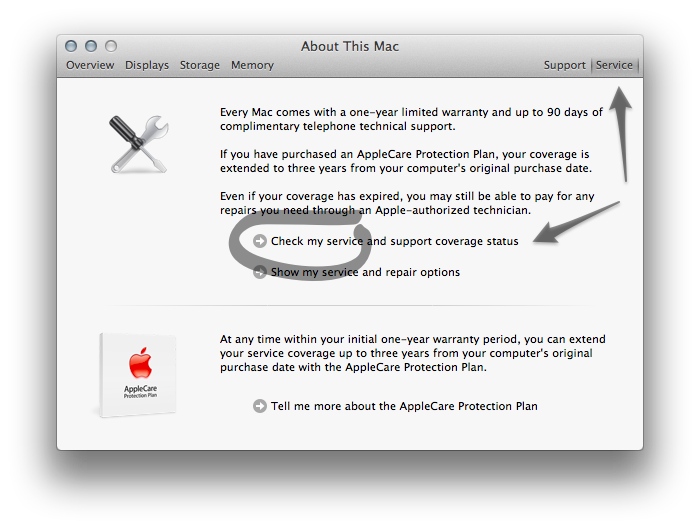
Порты
С момента своего появления в 2015 году и до выпуска в 2019 году MacBook имел только один порт — порт USB-C, который используется для зарядки, а также для подключения периферийных устройств.
С 2018 года MacBook Air имеет два порта USB-C / Thunderbolt 3 (порт один и тот же). Модели MacBook Air до 2018 года имели порт MagSafe, два порта USB 3, разъем для наушников, слот для карты SDXC и Thunderbolt 2.
MacBook Pro имеет два или четыре порта USB-C / Thunderbolt 3 (в зависимости от того, модель это 13 или 16 дюймов (или 15 дюймов) и разъем для наушников. С 2016 года некоторые 13-дюймовые и все 15-дюймовые модели MacBook Pro оснащены сенсорной панелью. над клавиатурой.
Как узнать, какой у вас рабочий стол Mac
экран
Это довольно простой. Если на вашем рабочем столе Mac есть экран, то это iMac (или iMac Pro). Ни Mac mini, ни Mac Pro не поставляются с экраном.
В настоящее время iMac выпускается в двух разных размерах — по размеру экрана, измеряемому по диагонали: 21,5 дюйма и 27 дюймов. По состоянию на 2017 год также был iMac Pro, который также имеет 27-дюймовый экран. Если ваш iMac был изготовлен до 2009 года, он может иметь меньший 20-дюймовый или 24-дюймовый экран, и если вы идете еще дальше назад, было 15-дюймовый и 17-дюймовый iMac.
По состоянию на 2017 год также был iMac Pro, который также имеет 27-дюймовый экран. Если ваш iMac был изготовлен до 2009 года, он может иметь меньший 20-дюймовый или 24-дюймовый экран, и если вы идете еще дальше назад, было 15-дюймовый и 17-дюймовый iMac.
Сейчас ходят слухи, что размер экрана iMac скоро изменится.
С 2014/2015 года большинство продаваемых iMac имеют дисплей Retina, это экраны очень хорошего качества с разрешением до 5120×2880 и поддержкой 1 миллиарда цветов. Впрочем, 21,5-дюймовый iMac начального уровня все еще имеет стандартный дисплей.
дизайн
За прошедшие годы дизайн iMac сильно изменился: от старого ЭЛТ-дисплея (если это то, на что вы смотрите, у вас есть антиквариат!) До современного тонкого алюминиевого дисплея. Текущий дизайн не сильно изменился за последнее десятилетие. Самое большое недавнее изменение произошло в 2015 году, когда экран на моделях iMac был уменьшен до 5 мм, поэтому, если он толще, чем ваш iMac, он старше.
Mac mini — это самый компактный Mac от Apple, нынешние модели имеют размеры 20 на 20 см и высоту около 3,5 см (старые модели были немного больше).
Если вы посмотрите на Mac Pro 2013 года, его высота около 25 см. Старые модели Mac Pro были примерно в два раза выше. Mac Pro 2019, высота Apple которого составляет 52,9 см, также узнаваема благодаря серии больших отверстий спереди, гораздо более крупных отверстий, чем Mac Pro до 2013 года.
Цвет
В настоящее время iMac выполнен из алюминия и выпускается с 2007 года. Если ваш iMac белого цвета (или любого другого оттенка пластика), он намного старше. С другой стороны, если ваш iMac — Space Grey, то это iMac Pro.
Когда Apple представила Mac mini в 2005 году, он был белого и серебристого цвета, дизайн не претерпел существенных изменений до 2010 года, когда он получил полностью алюминиевый корпус, и снова в 2011 году, когда он потерял оптический привод. В 2018 году Mac mini стал профессионалом с чехлом Space Grey.
Если у вас Mac Pro черного цвета и похожий на мусорное ведро, то у вас есть Mac Pro 2013 года. Если это алюминиевая коробка с передней частью для сыра, то это одна из моделей с процессором Intel внутри, которую Apple выпустила между 2006 и 2012 годами. Или, если эти отверстия на передней панели немного больше и выглядят как инопланетные лица , тогда у вас есть новейший Mac Pro. Если у него есть пластиковый корпус, то у вас есть пред-Intel Mac Pro.
Или, если эти отверстия на передней панели немного больше и выглядят как инопланетные лица , тогда у вас есть новейший Mac Pro. Если у него есть пластиковый корпус, то у вас есть пред-Intel Mac Pro.
Порты
Текущие версии iMac имеют хорошую коллекцию портов, включая слот для карт SDXC, USB 3 (который поддерживает USB-A), Thunderbolt 3 / USB-C и Gigabit Ethernet. Модели до 2017 года будут иметь более старый стандарт Thunderbolt вместо Thunderbolt 3. До 2018 года Mac mini имел два порта Thunderbolt 2, четыре порта USB 3, HDMI, SDXC и Ethernet.
С 2018 года Mac mini имеет четыре порта Thunderbolt 3 / USB-C в дополнение к HDMI, USB 3 и Ethernet. Гораздо более старые модели Mac mini могут иметь разъем для оптического привода на передней панели. Если у вас есть, это должно быть до 2011 года.
Mac Pro обладает самой большой коллекцией портов среди всех Mac, а Mac Pro 2019 года больше всего. Имеется два порта USB 3 (которые поддерживают USB-A) и два порта Thunderbolt 3 (которые поддерживают USB-C), а также два порта Ethernet 10 Гбит / с.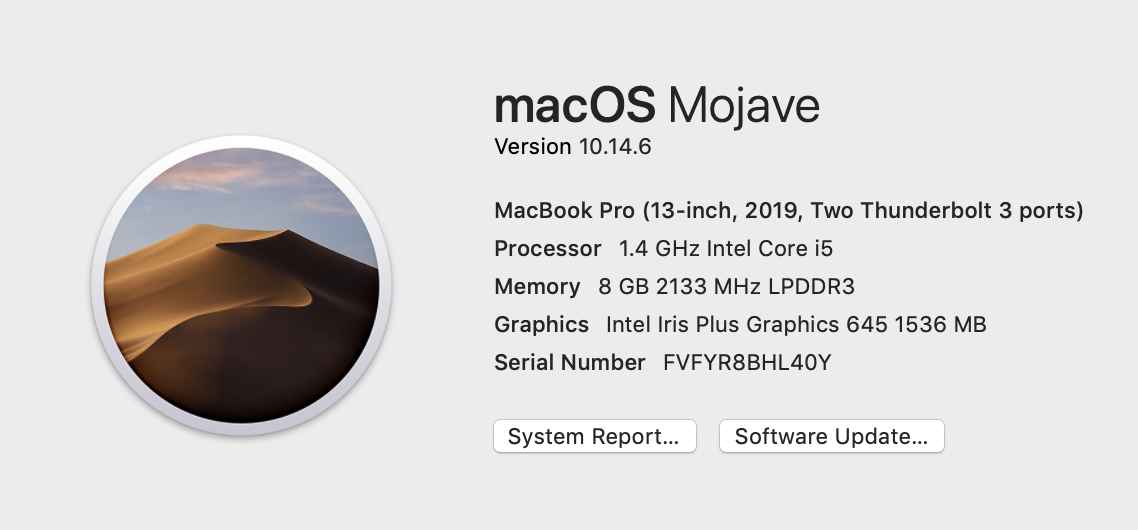 Но есть и много вариантов расширения для этого Mac.
Но есть и много вариантов расширения для этого Mac.
Я не могу включить свой Mac! Как я могу определить, какая это модель?
Не волнуйтесь, мы тоже думали о вас!
Каждый Mac, будь то ноутбук или настольный компьютер, имеет заводскую наклейку с указанием номера модели и серийного номера.
Вот список компьютеров Mac с расположением наклеек с их идентификаторами:
- iMac: найден на базе компьютера. Обязательно выключите ваш iMac, отсоедините провода, а затем переверните его, желательно на мягкую поверхность, чтобы увидеть цифры. Если вы хотите увидеть визуальное представление — посетите веб-сайт Apple.
- MacBook Air: находится на задней поверхности ноутбука. Расположение номеров будет различаться между моделями после 2012, 2010-2011 и оригинал-2009; однако на всех MacBook Air цифры будут на задней поверхности ноутбука. Если вы хотите увидеть визуальное представление — посетите веб-сайт Apple.
- MacBook Pro: находится на задней поверхности ноутбука.
 Расположение номеров будет различаться между моделями после 2012 и 2009-2011 гг. Для MacBook Pro, выпущенных до 2008 года, включая оригинальный MacBook Pro, расположение номеров будет найдено на ноутбуке. Для этих старых моделей вам нужно будет выключить компьютер и вынуть батарейный отсек, чтобы увидеть цифры. Если вы хотите увидеть визуальное представление — посетите веб-сайт Apple.
Расположение номеров будет различаться между моделями после 2012 и 2009-2011 гг. Для MacBook Pro, выпущенных до 2008 года, включая оригинальный MacBook Pro, расположение номеров будет найдено на ноутбуке. Для этих старых моделей вам нужно будет выключить компьютер и вынуть батарейный отсек, чтобы увидеть цифры. Если вы хотите увидеть визуальное представление — посетите веб-сайт Apple. - Mac Pro pre-2013 (компьютер Tower): находится на задней панели компьютера рядом с выходом видеокарты. Если вы хотите увидеть визуальное представление — посетите веб-сайт Apple.
- Mac Pro 2013 (Цилиндрический компьютер): находится на нижней поверхности компьютера. Обязательно выключите Mac Pro, прежде чем перевернуть его. Если вы хотите увидеть визуальное представление — посетите веб-сайт Apple.
- Mac Pro 2019: серийный номер напечатан на нижней стороне Mac, рядом с нормативной маркировкой — посетите веб-сайт Apple.
- Mac mini (середина 2010 г. и позднее): находится на нижней поверхности компьютера.
 Если вы хотите увидеть визуальное представление — посетите веб-сайт Apple.
Если вы хотите увидеть визуальное представление — посетите веб-сайт Apple. - Mac mini (оригинал-конец 2009 г.): находится в нижней части корпуса компьютера. Если вы хотите увидеть визуальное представление — посетите веб-сайт Apple.
Другой способ найти модель и серийный номер вашего Mac — это проверить оригинальную упаковку или оригинал квитанции / счета-фактуры, то есть, если они у вас еще есть!
Как проверить статус гарантии Apple
яблоко — одна из самых популярных технологических компаний со штаб-квартирой в Калифорнии. На все продукты Apple предоставляется ограниченная гарантия Apple сроком на один год. Ремонт продукта по гарантии Apple на самом деле не является проблемой, однако сначала вам нужно будет проверить статус гарантии. Если вы, ребята, приобрели продукт Apple и хотите проверить статус своей гарантии, мы можем помочь вам сделать это легко. Просто прочтите эту статью, чтобы узнать все о том, как проверить статус гарантии Apple.
Apple дает гарантию на все свои новые и отремонтированные продукты. Всякий раз, когда вы, ребята, покупаете новый продукт Apple, будь то iPhone, iPad или MacBook. Фактически на него распространяется ограниченная гарантия сроком на один год с даты покупки. Это означает, что Apple позаботится о любых дефектах или неисправностях, которые характерны для вашего продукта, в самый первый год его использования. Вы также можете перейти на трехлетнюю гарантию AppleCare + за дополнительную плату.
Всякий раз, когда вы, ребята, покупаете новый продукт Apple, будь то iPhone, iPad или MacBook. Фактически на него распространяется ограниченная гарантия сроком на один год с даты покупки. Это означает, что Apple позаботится о любых дефектах или неисправностях, которые характерны для вашего продукта, в самый первый год его использования. Вы также можете перейти на трехлетнюю гарантию AppleCare + за дополнительную плату.
Apple также предлагает множество пакетов расширенной гарантии, которые покрывают проблемы с вашим продуктом еще на один год. К сожалению, это действительно дорого. Например, расширенная гарантия на новый MacBook Air начинается с 249 долларов (18 500 рупий), а расширенная гарантия на iPhone стоит всего почти 200 долларов (14 800 рупий). Вы можете выбрать указанную гарантию, учитывая тот факт, что устранение любых проблем с вашим продуктом Apple потенциально может стоить намного дороже. Например, новый экран для MacBook Air вернет вас через appx. 50 000 рупий.
Как проверить статус гарантии Apple
Отслеживание вашей гарантии, ее типа, а также периода времени, оставшегося до истечения срока ее действия, может быть действительно головной болью. Тем более, если вы, ребята, владеете несколькими продуктами Apple. В этом руководстве мы расскажем вам три метода, чтобы с легкостью проверить то же самое.
Через веб-сайт покрытия чеков
Как упоминалось ранее, Apple также предлагает ограниченную гарантию сроком на один год на все свои продукты. А также 90 дней бесплатной технической поддержки. Вы также можете проверить статус гарантии Apple на свои устройства и покрытие поддержки Apple, посетив веб-сайт проверки покрытия, как описано ниже:
- Сначала откройте указанную ссылку в любом веб-браузере. https://checkcoverage.apple.com/
- Затем введите серийный номер устройства Apple, для которого вы хотите проверить статус гарантии Apple.
- Вы, ребята, еще раз увидите ряд покрытий и опор, а также укажете, являются ли они активными или просроченными, как показано ниже.

Это действительно хороший способ проверить статус гарантии Apple всякий раз, когда у вас есть серийный номер устройства. Однако не могу вспомнить свой Apple ID и пароль.
Через Apple My Support Website | Проверить статус гарантии
У Apple также есть специальный веб-сайт, на котором вы, ребята, можете получить доступ к информации обо всех ваших устройствах Apple. Вы также можете использовать этот сайт, чтобы проверить статус гарантии Apple следующим образом:
- В своем веб-браузере вы можете посетить https://support.apple.com/en-us/my-support
- Нажмите Войти в мою поддержку
- Просто войдите в систему, указав свой Apple ID и пароль.
- Вам, ребята, будет представлен список устройств Apple, зарегистрированных под Apple ID, вместе с которыми вы вошли в систему.
- Нажмите на устройство Apple, для которого вы хотите проверить статус гарантии Apple.
- A. Если вы видите Active с зеленой галочкой, то на вас распространяется гарантия Apple.

- B. В противном случае вместо этого вы увидите «Срок действия истек» с желтым восклицательным знаком.
- Там проверьте, имеете ли вы право на AppleCare, и при желании купите то же самое.
Это самый быстрый способ проверить статус гарантии Apple, а также услуги Apple, а также поддержку для всех ваших устройств.
Через приложение «Моя поддержка»
Приложение My Support через Apple помогает пользователям проверять статус гарантии Apple на их iPhone. Это действительно отличная альтернатива для проверки обслуживания и поддержки Apple, особенно если вы, ребята, используете несколько устройств Apple. Вместо того, чтобы постоянно просматривать серийные номера или каждый раз входить в систему со своим Apple ID, приложение My Support предоставляет необходимую информацию всего несколькими быстрыми нажатиями на вашем iPhone или iPad.
Потому что приложение доступно только в App Store для iPhone и iPad. Его нельзя ни загрузить на свой Mac, ни использовать для проверки обслуживания Apple, а также для поддержки устройств MacOS.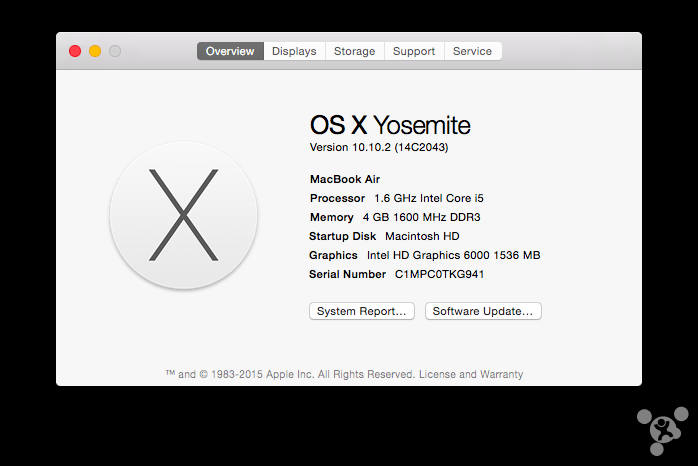
- Вы должны скачать Моя поддержка из App Store.
- После загрузки нажмите на свое имя и аватар.
- Отсюда просто нажмите «Покрытие».
- Список всех устройств Apple, использующих один и тот же Apple ID, также будет отображаться на экране. Вместе с их статусом гарантии и покрытия.
- Если у устройства нет гарантийного срока, вы, ребята, увидите рядом с устройством сообщение «Нет гарантии».
- Щелкните устройство, чтобы просмотреть срок действия и доступные варианты обслуживания и поддержки Apple.
Поиск серийного номера Apple | Проверить статус гарантии
Вариант 1. Из информации об устройстве
- Чтобы узнать серийный номер вашего Mac,
- Нажмите на значок Apple.
- Выберите «Об этом Mac»,
- Чтобы узнать серийный номер вашего iPhone,
- просто откройте приложение «Настройки».
- Перейдите в Общие> О программе.
Посетите веб-страницу Apple ID
Что ж, чтобы узнать серийный номер любого из ваших устройств Apple,
- Просто посетите appleid.
 apple.com.
apple.com. - Войдите в систему, используя также свой Apple ID и пароль.
- Выберите желаемое устройство в разделе «Устройства», чтобы проверить его серийный номер.
Автономные способы
Именно так вы можете найти серийный номер устройства на:
- Квитанция или счет-фактура покупки.
- Также оригинальная упаковочная коробка.
- Само устройство.
Примечание. Серийный номер MacBook также отображается на нижней стороне устройства, однако серийный номер iPhone находится на задней панели.
Заключение
Что ж, это все с моей стороны. Если вы хотите узнать больше об этой статье или у вас есть вопросы. Тогда не стесняйтесь спрашивать меня о чем угодно в разделе комментариев ниже.
Хорошего дня!
Post Views:
423
Похожие записи
Как определить восстановленный MacBook Pro по серийному номеру
Как определить восстановленный MacBook Pro по серийному номеру
- Найдите серийный номер MacBook Pro.
 …
… - Позвоните в службу поддержки Apple Store по телефону (800) 676-2775. …
- Обратитесь к представителю отдела обслуживания клиентов, чтобы убедиться, что серийный номер вашего MacBook Pro относится к восстановленной модели.
Как узнать, восстановлен ли мой MacBook Pro?
Если вы покупаете восстановленный Mac у Apple, на коробке, входящей в комплект поставки, будет этикетка «Восстановленный сертифицирован Apple» . Конечно, если вы покупаете у других продавцов, упаковка может быть другой. Серийный номер Mac не скажет вам, был ли он подержанным или восстановленным.
Как проверить подлинность MacBook?
Модель вашего устройства, цвет, емкость и ожидаемый срок действия гарантии должны соответствовать заявленным на коробке. Другой способ проверить серийный номер — проверить, соответствует ли он базе данных Apple. Вы можете перейдите на веб-сайт Apple и введите серийный номер продукта Apple для аутентификации устройства .
Можно ли найти продукцию Apple по серийному номеру?
Вопрос: В: Идентификация вашего продукта Apple по серийному номеру больше не работает на веб-сайте поддержки технических спецификаций Apple . Apple заявляет: «Затем вы можете ввести этот серийный номер на странице технических характеристик, чтобы найти свою модель [https://support.apple.com/specs]». Эта страница больше не дает никакой информации о действительных серийных номерах.
Как узнать, новый MacBook или восстановленный?
Чтобы проверить, является ли MacBook оригинальным или нет, посетите веб-сайт Apple «Проверить покрытие» . Apple имеет специальный веб-сайт для проверки подлинности своей продукции. Посетите официальную страницу https://checkcoverage.apple.com. Введите серийный номер и проверьте действительность даты покупки вместе с другими данными.
Как узнать, восстановлен ли мой Apple?
Если номер модели начинается с M, значит, она была приобретена новой у Apple. Если номер модели начинается с F, она была восстановлена Apple или оператором связи . Если номер модели начинается с буквы P, он продавался как персонализированный iPhone с гравировкой.
Если номер модели начинается с F, она была восстановлена Apple или оператором связи . Если номер модели начинается с буквы P, он продавался как персонализированный iPhone с гравировкой.
Как проверить мой Mac?
Дважды щелкните файл пакета обновления программного обеспечения (.pkg), чтобы открыть программу установки. Щелкните значок замка или значок сертификата в правом верхнем углу окна установщика, чтобы просмотреть информацию о сертификате. Если ни один значок не присутствует, пакет не подписан, и вам не следует его устанавливать.
Как проверить подержанный Mac?
Apple Diagnostics
Для современных компьютеров Mac, выпущенных с 2013 года, удерживайте нажатой клавишу D при включении компьютера . Компьютеры Mac 2011 года выпуска, поставляемые с версией 10.7 Lion, запускают Apple Hardware Test при запуске с нажатой клавишей D.
Сколько лет моему Mac по серийному номеру?
Если у вас есть только серийный номер, перейдите на страницу Apple Check Coverage. Вставьте свой серийный номер в поле, введите капчу, чтобы подтвердить, что вы человек, и нажмите кнопку «Продолжить» . Затем вы увидите возраст вашего Mac.
Вставьте свой серийный номер в поле, введите капчу, чтобы подтвердить, что вы человек, и нажмите кнопку «Продолжить» . Затем вы увидите возраст вашего Mac.
Как узнать, украден ли MacBook?
К сожалению, Apple не ведет список утерянных и украденных MacBook, как вам могут сказать некоторые люди, но вы можете использовать серийный номер, чтобы проверить право на участие в программе AppleCare и обратиться в местную полицию . Спросите серийный номер — это один из самых простых способов узнать, имеете ли вы дело с гнилым Apple.
О чем говорит серийный номер?
Серийный номер (SN) — это номер, присвоенный каждому отдельному изделию в целях отличить этот продукт от всех остальных . Серийный номер иногда используется только для контроля гарантии, а иногда используется как для контроля гарантии, так и для контроля версий.
Как прочитать серийный номер?
Что означает F в серийном номере?
F – Восстановленное устройство означает, что устройство прошло процесс восстановления. N — Устройство на замену, означающее, что первоначально купленное устройство было заменено этой моделью, вероятно, из-за запроса на обслуживание. P — Персонализированное устройство с гравировкой, то есть устройство было персонализировано с гравировкой при покупке.
Что означает сертифицированный Apple восстановленный?
Вы получите отремонтированное устройство с оригинальными запасными частями Apple (при необходимости), которое было тщательно очищено и проверено . Восстановленные устройства iOS будут поставляться с новой батареей и внешним корпусом. Каждое устройство поставляется со всеми аксессуарами, кабелями и операционными системами.
Можно ли купить отремонтированный?
Не покупайте какой-либо продукт, отремонтированный или совершенно новый, который рекламируется как «как есть», потому что это аннулирует любую подразумеваемую гарантию, которую может иметь продукт . Покупатель рискует получить товар, который может даже не работать должным образом. Тот факт, что устройство запускается, не означает, что оно может подключаться к сети, принимать сигнал и т. д.
Что означает восстановленное?
Термин «восстановленный» относится к объекту, который был осмотрен и отремонтирован . По большей части эти термины используются для определения отремонтированных продуктов: Восстановленный: продукт, восстановленный до состояния, как новый, хотя определение «состояния как нового» различается.
Как обойти проверку Mac?
Вообще говоря, вы можете обойти ограничения гейткипера, щелкнув приложение, удерживая нажатой клавишу «Control», и выбрав «Открыть» во всплывающем меню .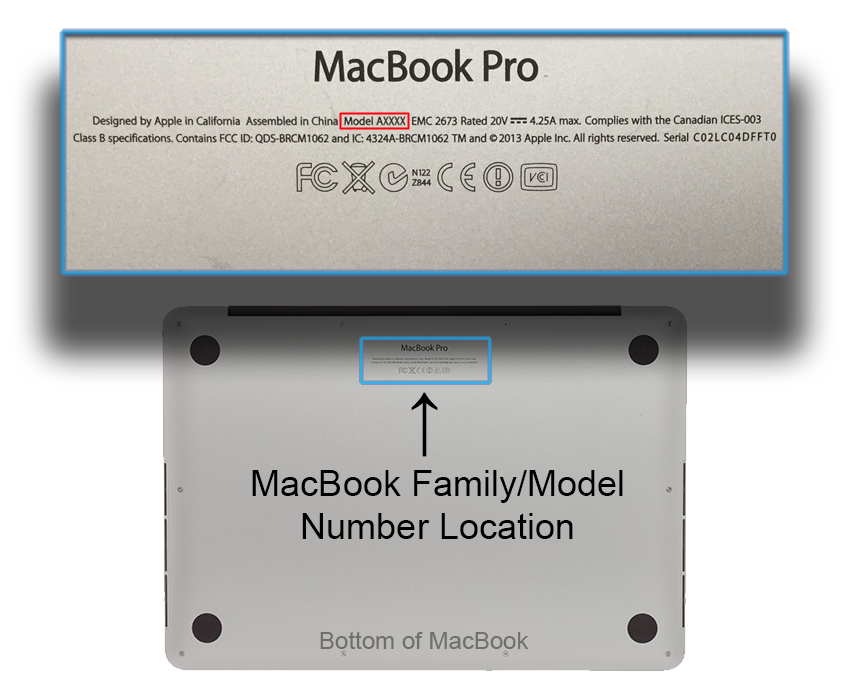 Новое предупреждение предупреждает вас, что программное обеспечение не проверено Apple и может содержать вредоносное ПО, но вы все равно можете открыть его.
Новое предупреждение предупреждает вас, что программное обеспечение не проверено Apple и может содержать вредоносное ПО, но вы все равно можете открыть его.
Что означает не проверено для macOS?
16 декабря 2021 г. Если вы пытаетесь открыть приложение на своем Mac, а система показывает уведомление «macOS не может проверить, что это приложение не содержит вредоносных программ», это означает, что Apple Store не авторизовал приложение, поэтому использовать может быть небезопасно.
Можно ли покупать подержанный MacBook Pro?
Чтобы бывший в употреблении Mac имел хорошую ценность, вам нужен такой, у которого дата морального устаревания находится как можно дальше в будущем. Не рекомендуется вкладывать средства в подержанный Mac старше трех лет , потому что Apple, как правило, поддерживает свои компьютеры около шести лет.
Старые Macbook все еще хороши?
Лучший ответ: Если у вас есть доступ к старому или бывшему в употреблении MacBook Air или Pro последних семи лет или около того, он все равно будет хорошо работать в качестве инструмента для большинства учащихся . В противном случае ищите в другом месте более новую машину.
В противном случае ищите в другом месте более новую машину.
Где вводить серийный номер Apple?
Перейдите в «Настройки» > «Основные» и нажмите «О программе». Найдите серийный номер . Возможно, вам придется прокрутить вниз, чтобы найти IMEI/MEID и ICCID. Чтобы вставить эту информацию в форму регистрации или поддержки Apple, коснитесь и удерживайте номер, который нужно скопировать.
Можно ли отследить Macbook по серийному номеру?
Нет, вы не можете найти его по серийному номеру вообще . «Найти Mac» — единственная служба Apple, которая может помочь отследить или найти потерянный Mac.
Что воры делают с украденными Макбуками?
Как только ваш ноутбук будет украден, воры захотят избавиться от него как можно быстрее. Они могли бы продать его прямо на улице любому, кто готов заплатить — деньги и риск — за подозрительно дешевый ноутбук.
Отслеживает ли Apple украденные серийные номера?
Однако Apple не ведет базу данных серийных номеров , чтобы сообщить об украденном устройстве.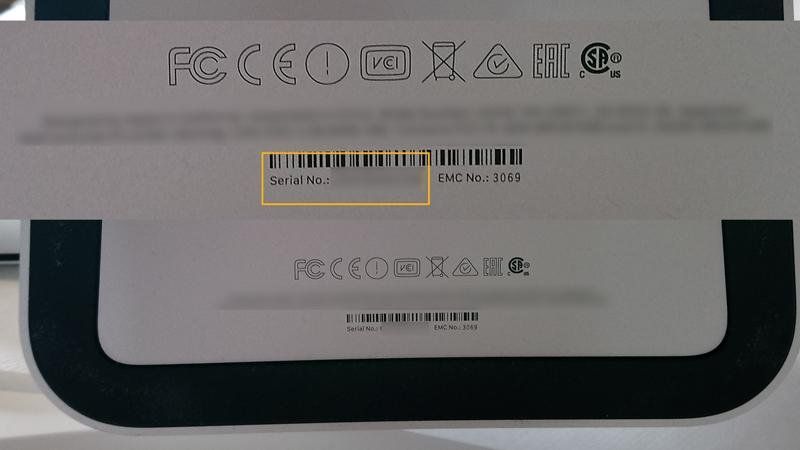 Они предоставят некоторую информацию местной полиции, если ее запросят по повестке в суд.
Они предоставят некоторую информацию местной полиции, если ее запросят по повестке в суд.
Что вы можете сделать с серийным номером Macbook?
Серийные номера обычно используются для гарантийного обслуживания и ремонта , но не более того. Например, если у вас есть продукт Apple, вы можете использовать серийный номер, чтобы проверить, истек ли гарантийный срок устройства и можете ли вы приобрести покрытие AppleCare.
Пример серийного номера?
Например, серийный номер 1234567 состоит из семи цифр и начинается с единицы. Для лотерейной облигации серийный номер является дополнительным стимулом для покупателя купить облигацию. Справа находится строка серийного номера, состоящая из четырех цифр, с разделяющей горизонтальной чертой посередине.
Что такое формат серийного номера?
Формат серийного номера , формат данных . Формат данных определяет символы (например, буквы или цифры), которые могут содержать серийные номера.
Что такое серийный номер или код даты?
Первые три цифры серийного номера всегда будут обозначать дату изготовления . 1-я цифра — ГОД изготовления; 2-я и 3-я цифры обозначают МЕСЯЦ изготовления.
Сколько лет моему устройству по серийному номеру?
Первые две буквы серийного номера обозначают месяц, год . Коды дат: первая буква — месяц, вторая — год. Код даты находится в буквах вашего серийного номера. Первые две буквы серийного номера обозначают месяц, год.
Как прочитать серьезный серийный номер?
Ваша бирка представляет собой небольшую белую наклейку размером не больше визитной карточки, которую обычно можно найти под сиденьем рядом с батарейным отсеком. Номера моделей состоят из 6 цифр и обычно начинаются с цифры «8» или «9» .
F означает восстановленный?
F – Восстановленное устройство, то есть устройство прошло процесс восстановления . N — Устройство на замену, означающее, что первоначально купленное устройство было заменено этой моделью, вероятно, из-за запроса на обслуживание.
Что означает H в серийном номере Apple?
Итак, четвертый символ серийного номера показывает, в каком году было произведено устройство, и в первом или во втором полугодии. Ассортимент повторяется каждые десять лет. Например, H может обозначать первую половину 2012 года , а также первую половину 2022 года.
Можно ли доверять восстановленным устройствам Apple?
Да, восстановленные продукты Apple полностью функциональны . Все их компоненты работают как новые. У них всегда будут все детали в полностью рабочем состоянии, от экрана iPhone до аккумулятора iPad или зарядного устройства Apple Watch. Как и их новые аналоги.
Можно ли вернуть Apple восстановленные товары?
На восстановленные в магазине Apple товары распространяется та же политика возврата и гарантия, что и на другие товары, продаваемые непосредственно Apple . На восстановленные в магазине Apple товары распространяется та же политика возврата и гарантия, что и на другие товары, продаваемые непосредственно Apple.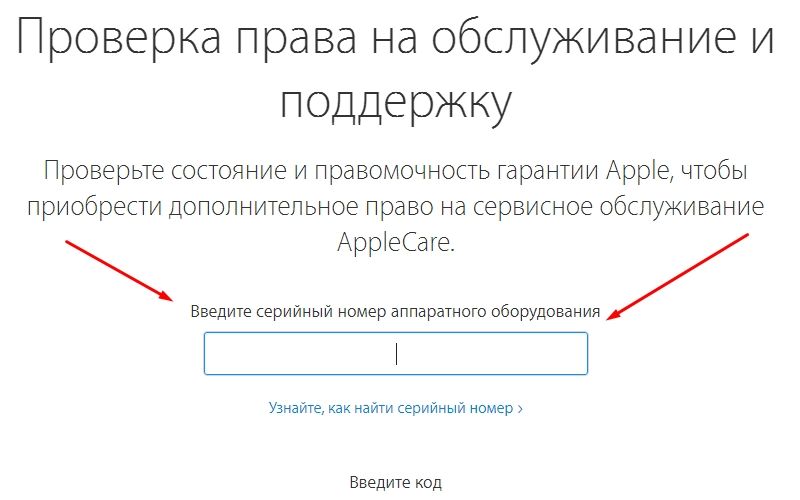
Как найти серийный номер на MacBook
Учебники для Mac, Mac
Как найти серийный номер на MacBook
Следующая статья не является сложной или сложной, но тем не менее содержит важную информацию, которая может быть полезна для все типы читателей, которые пытаются выяснить серийные номера своих MacBook:
В статье объясняется, как найти серийный номер на MacBook в трех разных сценариях.
- Включается
- Не включается
- Когда у вас даже нет MacBook
Каждый MacBook имеет свой серийный номер, и вы можете найти серийный номер на MacBook в нескольких разных местах . Вот самые простые места, где можно найти серийный номер вашего MacBook:
- Нижняя часть вашего MacBook: Серийный номер напечатан на нижней стороне вашего MacBook.
- Об этом Mac: Серийный номер указан на экране «Об этом Mac». Если ваш Mac запущен и работает, попробуйте этот метод.
- Веб-сайт Apple ID : если у вас нет доступа к вашему MacBook или он не включается, вы можете войти на веб-сайт Apple ID
- Apple ID в приложении «Настройки»: Если вы не Если у вас нет доступа к вашему MacBook или он не включается, вы можете просмотреть его на других устройствах Apple.

Есть несколько способов найти серийный номер вашего Mac, но эти четыре должны работать практически в любой ситуации. Один из способов — запустить системный отчет и просмотреть его раздел «Обзор оборудования», если у вас версия OS X более поздняя, чем Yosemite 10.10; другой вариант — изучить коробку с MacBook 9.0005
Как найти серийный номер на MacBook, который не включается
Если ваш MacBook не включается, самый простой способ найти его серийный номер — перевернуть его и посмотреть на нижнюю часть. Пока вы все еще можете разобрать, что там напечатано, вы сможете увидеть много информации, например дату/время сборки, требования к напряжению для использования в других странах (например, в Китае), информацию о соответствии требованиям безопасности от UL (Underwriters лаборатории).
- Переверните MacBook нижней стороной вверх.
- Найдите текст в нижней части MacBook. Он может быть расположен ближе к середине, ближе к вершине или в другом месте.

- Число, следующее за словом Серийный номер , – это ваш серийный номер.
Как найти серийный номер на MacBook, если у вас нет MacBook
Если ваш MacBook не включается и серийный номер не виден внизу, или он выиграл не включается, вы можете найти свой серийный номер на веб-странице Apple ID. Для этого вам необходимо знать имя пользователя и пароль Apple ID.
1. Перейдите на веб-сайт Apple ID и войдите в систему.
2. Введите двухфакторную аутентификацию.
3. Прокрутите вниз до раздела Устройства и выберите свой MacBook .
4. Ваш серийный номер будет указан во всплывающем окне.
Как найти серийный номер на MacBook с помощью другого устройства Apple
Если ваш MacBook не включается и серийный номер не виден внизу, или не включается, вы можете найти свой серийный номер в настройках Apple ID на другом устройстве Apple. Чтобы это работало, устройство Apple должно быть зарегистрировано на вас.
- Откройте настройки на своем iPhone, iPad или другом компьютере Mac.
2. Коснитесь первого варианта, в котором указано ваше имя с идентификатором Apple ID, iCloud, мультимедиа и покупками под ним.
3. Прокрутите вниз до раздела Устройства и выберите свой MacBook .
4. Ваш серийный номер будет указан на следующем экране.
Как найти серийный номер MacBook в разделе «Об этом Mac»
Меню Apple в macOS обеспечивает легкий доступ к экрану «Об этом Mac». Если у вас есть доступ к вашему MacBook, и он включается, это простое решение!
1. Нажмите значок меню Apple в верхнем левом углу экрана.
4. Выберите Об этом Mac .
3. В нижней части вкладки «Обзор» вы найдете свой серийный номер .
Как починить внешний дисплей Mac mini M1 | Ошибка macOS? →
Поиск
Цена продажи
2021 Apple MacBook Pro (14 дюймов, Apple.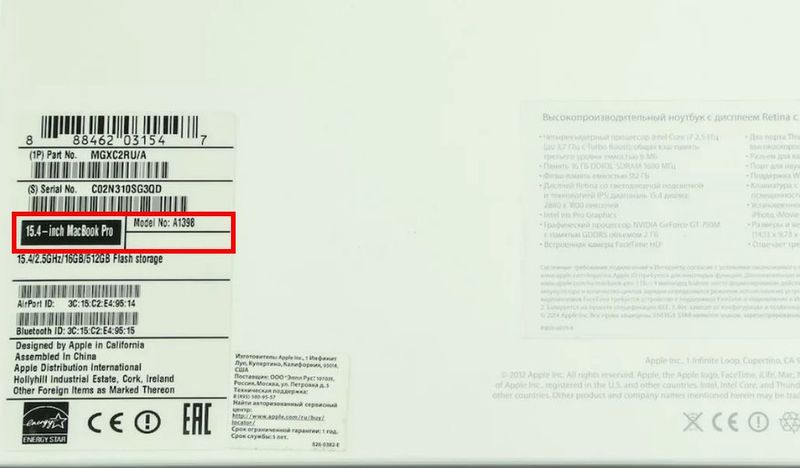 ..
..
До 32-ядерного графического процессора с до 13-кратного повышения производительности для приложений и игр, интенсивно использующих графику; 16-ядерный нейронный движок для до 11-кратного повышения производительности машинного обучения
2499,00 долларов США
−300,00 долларов США
2199,00 долларов США
Цена продажи
2021 Apple MacBook Pro (16 дюймов, Apple…
До 32-ядерного графического процессора с до 4-кратного повышения производительности для приложений и игр, интенсивно использующих графику; 16-ядерный нейронный движок для до 5-кратного повышения производительности машинного обучения
2699,00 долларов США
−300,00 долларов США
2399,00 долларов США
2022 Ноутбук Apple MacBook Pro с M2…
1249,00 долларов США
Цена продажи
2022 Ноутбук Apple MacBook Air с M2. ..
..
1199,00 долларов США
−150,00 долларов США
1049,00 долларов США
Последнее обновление от 29 сентября 2022 г. / Партнерские ссылки / Изображения из Amazon Product Advertising API
от Mac Adviser | 20 августа 2022 г. | Учебники для Mac, Mac | 2 комментария
Как исправить Touch ID на Magic Keyboard Если вы не можете запустить или разблокировать Mac, это может быть связано с проблемой Touch ID. Без проблем! Мы расскажем об устранении неполадок с Touch ID на вашей Magic Keyboard. Если новый сенсорный идентификатор Magic Keyboard не работает, давайте посмотрим, какой Mac у вас есть, и убедитесь, что он совместим с Magic Keyboard с Touch ID….
Продолжить чтение
от Mac Advisor | 20 августа 2022 г. | Учебники для Mac, Mac | 0 комментариев
Сброс SMC MacBook Pro Если ваш MacBook начинает барахлить, вам, вероятно, следует выполнить некоторые стандартные процедуры устранения неполадок. Некоторые из них включают перезапуск и запуск Дисковой утилиты, а также безопасную загрузку.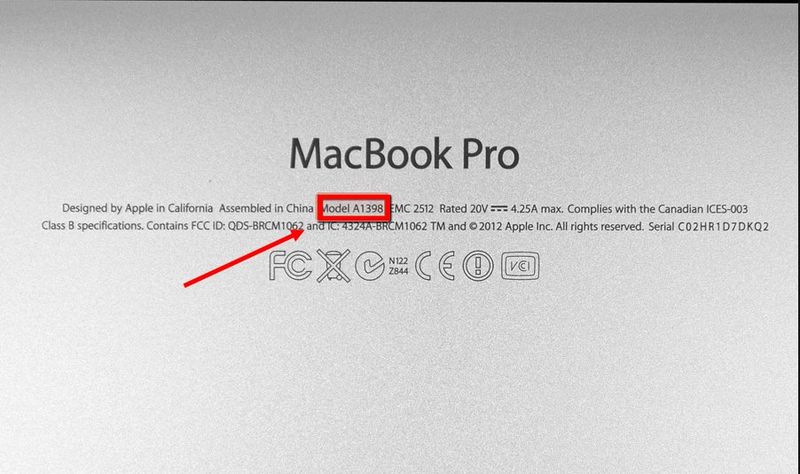 Вы также можете попробовать перезагрузить NVRAM, если ни один из них не помогает устранить непостижимые проблемы в этом случае! В этой статье мы…
Вы также можете попробовать перезагрузить NVRAM, если ни один из них не помогает устранить непостижимые проблемы в этом случае! В этой статье мы…
Продолжить чтение
от Mac Advisor | 14 августа 2022 г. | Учебники для Mac, Mac | 0 комментариев
Как создать ярлык для быстрой заметки на Mac Вы будете рады узнать, что функция «Быстрые заметки» имеет простое и почти мгновенное сочетание клавиш, которое открывает приложение «Заметки» на Mac для ввода информации и сохранения важной информации. Что такое сочетание клавиш для быстрого создания быстрой заметки? Это Q/fn/глобус. Быстрая заметка для Mac: fn+Q The…
Продолжить чтение
от Mac Advisor | 12 августа 2022 г. | Учебники для iPhone, iPhone, Mac | 0 комментариев
Как передать пароль WIFI с iPhone на Mac Использование функции общего пароля Wi-Fi значительно упростит подключение к сети Wi-Fi для пользователей Mac, пытающихся подключиться к беспроводной сети друга, члена семьи или компании .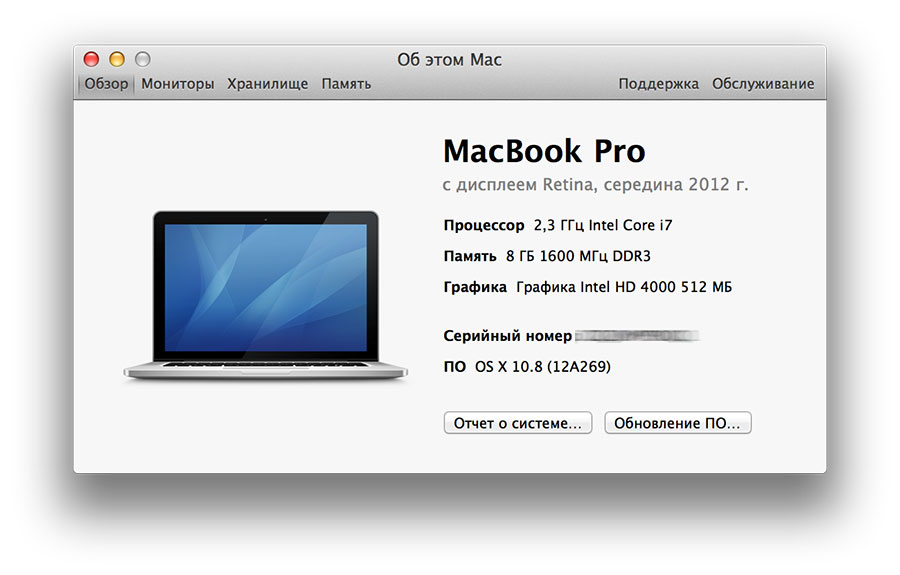 Это полезно по разным причинам, в том числе для ускорения подключения к сети Wi-Fi. Это также позволяет получить Wi-Fi…
Это полезно по разным причинам, в том числе для ускорения подключения к сети Wi-Fi. Это также позволяет получить Wi-Fi…
Продолжить чтение
от Mac Advisor | 12 августа 2022 г. | Учебники для Mac, Mac | 0 комментариев
Вы когда-нибудь задумывались, как сделать знак цента на Mac? Вы когда-нибудь гуглили символ цента, а затем копировали и вставляли его? Ты не единственный! Ввод символа цента на Mac долгое время был для меня загадкой. При заполнении электронной таблицы или вводе документа, в котором требуется указать сумму денег менее 1 доллара, многие пользователи выбирают знак доллара…
Продолжить чтение
от Mac Adviser | 12 августа 2022 г. | Учебники для Mac, Mac | 0 комментариев
В этой статье мы расскажем, как обновить браузер на Mac, почему вам может понадобиться обновить браузер, а также еще несколько интересных трюков. Пользователям Mac, которые перешли с Windows, может быть интересно, что такое эквивалентная кнопка обновления, когда они используют Mac. Когда Windows хочет очистить кеш браузера, они используют кнопку обновления F5. Пользователи Mac…
Когда Windows хочет очистить кеш браузера, они используют кнопку обновления F5. Пользователи Mac…
Продолжить чтение
от Mac Advisor | 12 августа 2022 г. | Учебники для Mac, Mac | 0 комментариев
Один из лучших способов выполнять больше работы — быть в курсе своих задач и проектов. Часто это может быть сложно для людей, которые постоянно переключаются между приложениями. Решение? Разделенный экран! В этой статье мы рассмотрим, как разделить экран на Mac! Как разделить экран на Mac Разделение экрана позволяет заполнить экран Mac…
Продолжить чтение
от Mac Advisor | 12 августа 2022 г. | Учебники для Mac, Mac | 0 комментариев
Для многих смайлики стали неотъемлемой частью современного общения. Они добавляют эмоций к текстовым сообщениям, которые раньше звучали немного сухо, и помогают нам чувствовать себя более связанными с нашими друзьями и семьей, используя изображения вместо слов. Прохладный, непринужденный характер сделал их естественным выбором для наших ежедневных чатов с семьей и друзьями! Вы знаете, как вы. ..
..
Продолжить чтение
от Mac Advisor | 12 августа 2022 г. | Учебники для Mac, Mac | 0 комментариев
Как отменить на Mac и повторить на Mac Хотите узнать, как отменить на Mac и повторить на Mac? Вот что вы можете сделать. На Mac легко выполнять отмену и повтор действий, независимо от того, какую версию операционной системы вы используете. Если вы когда-либо допустили ошибку в Pages, нарисовали неверный штрих в Pixelmator Pro или даже переместили файл в неправильную позицию в Finder, вы…
Продолжить чтение
от Mac Advisor | 12 августа 2022 г. | Мак | 0 комментариев
Сравнение типов и скоростей USB-портов USB-порты отлично подходят для зарядки таких устройств, как смартфоны, планшеты и ноутбуки. Но существует много путаницы в отношении различных типов портов USB в современных компьютерных системах. Может быть трудно понять, какой порт использовать, когда вы спешите или просто не знаете, что предлагает ваш ноутбук. Продолжайте читать, пока мы рассказываем о типах портов USB.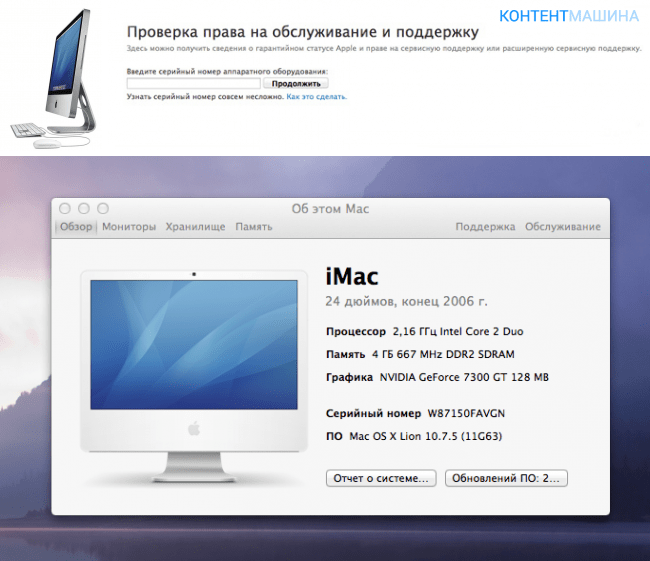 ..
..
Продолжить чтение
Учебники для Mac, Mac
Сброс SMC MacBook Pro Если ваш MacBook начинает барахлить, вам, вероятно, следует выполнить некоторые стандартные процедуры устранения неполадок. Некоторые из них включают перезапуск и запуск Дисковой утилиты, а также безопасную загрузку. Вы также можете попробовать перезагрузить NVRAM, если…
Mac Tutorials, Mac
Как сделать ярлык быстрого доступа Mac приложение «Заметки» на Mac, чтобы вводить информацию и сохранять важную информацию. Что такое сочетание клавиш…
Учебники для iPhone, iPhone, Mac
Как передать пароль WIFI с iPhone на Mac Использование функции общего пароля Wi-Fi значительно упростит подключение к сети Wi-Fi для пользователей Mac, пытающихся подключиться к сети друга или члена семьи. , или корпоративная беспроводная сеть. Это полезно по разным причинам,…
Учебники для Mac, Mac
Вы когда-нибудь задумывались, как сделать знак цента на Mac? Вы когда-нибудь гуглили символ цента, а затем копировали и вставляли его? Ты не единственный! Ввод символа цента на Mac долгое время был для меня загадкой.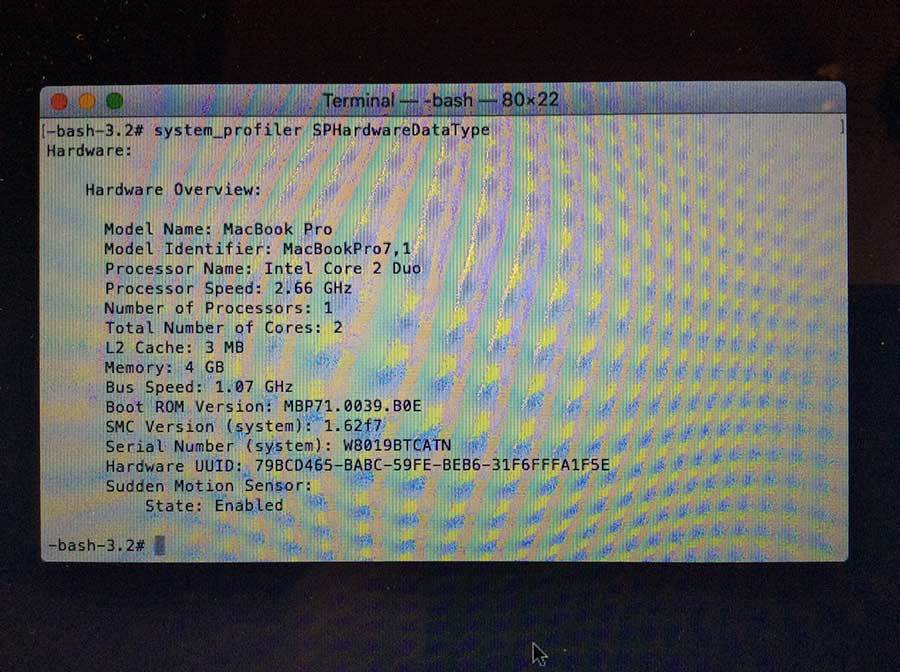 При заполнении электронной таблицы или вводе…
При заполнении электронной таблицы или вводе…
Mac Tutorials, Mac
В этой статье мы расскажем, как обновить браузер на Mac, почему вам может понадобиться обновить браузер, а также еще несколько интересных трюков. Пользователям Mac, которые перешли с Windows, может быть интересно, что такое эквивалентная кнопка обновления, когда они…
Mac Tutorials, Mac
Один из лучших способов выполнять больше работы — оставаться в курсе своих задач и проектов. . Часто это может быть сложно для людей, которые постоянно переключаются между приложениями. Решение? Разделенный экран! В этой статье мы рассмотрим, как…
Как проверить гарантию на iPhone, iPad или Mac
Изображение героя статьи
AppleInsider поддерживается своей аудиторией и может получать комиссию в качестве ассоциированного и аффилированного партнера Amazon за соответствующие покупки. Эти партнерские отношения не влияют на наш редакционный контент.
Эти партнерские отношения не влияют на наш редакционный контент.
Если вам нужен ремонт вашего iPhone, iPad или Mac, прежде чем искать ремонт, узнайте, распространяется ли на вас гарантия. Вот как узнать, защищены ли ваши устройства.
Иногда владельцы продукции Apple сталкиваются с проблемой, требующей решения. Будь то залипание клавиши на клавиатуре MacBook Pro, проблема с дисплеем iPad или что-то еще, вполне вероятно, что в какой-то момент что-то пойдет не так и потребуется ремонт.
В тех случаях, когда устройство явно повреждено пользователем случайно, обычно мало что можно сделать, кроме как взять на себя финансовый удар по ремонту, потребовать страховку или оплатить замену. Однако, если устройство перестает работать должным образом при обычном использовании, оно может быть отремонтировано Apple или авторизованным поставщиком услуг Apple по низкой цене или даже бесплатно.
Очевидно, что если гарантия все еще действует или вы заплатили за покрытие AppleCare, вы, вероятно, захотите воспользоваться этим, чтобы решить проблему, хотя бы для того, чтобы избежать неожиданно высоких расходов.
Поскольку гарантия и покрытие AppleCare действуют только в течение определенного периода времени, вам следует проверить состояние неисправного устройства как можно скорее, а не позже.
Существует несколько способов проверить гарантию, но выбранный вами путь во многом будет зависеть от того, сможете ли вы на самом деле использовать рассматриваемое устройство.
Самый простой способ проверить статус гарантии — это возможность использовать рассматриваемое оборудование. Экосистема Apple делает это относительно безболезненным, если все работает нормально.
Как проверить статус гарантии на iPhone или iPad
- Откройте приложение Настройки .
- Коснитесь Общие .
- Нажмите О .
- Прокрутите страницу вниз, пока не увидите текст о статусе гарантии.
В зависимости от статуса гарантии может быть указано «Ограниченная гарантия» или «Услуги AppleCare» и дата истечения срока действия.![]() Опция также может отображать «Покрытие истекло», показывая, что оборудование больше не покрывается.
Опция также может отображать «Покрытие истекло», показывая, что оборудование больше не покрывается.
В приложении «Настройки» отображается серийный номер iPhone и статус его гарантии.
При нажатии на эту опцию откроется страница «Покрытие», на которой будет дана помощь, связанная со статусом гарантии, например, виды поддержки, к которым вы можете получить доступ.
Проверка гарантий на устройства, подключенные к учетной записи Apple
Поскольку продукты Apple подключаются к Интернету и обычно связаны с учетной записью пользователя, как правило, тех, кто покупает продукт и сначала регистрирует его, вы также можете определить гарантийный статус своих устройств Apple через свою учетную запись Apple.
Самый простой способ, не обязательно используя само устройство, — это использовать другой iPhone или iPad, на котором уже выполнен вход с вашим Apple ID, и посмотреть в приложении поддержки Apple.
Как проверить статус гарантии продукта Apple через приложение Apple Support для iPhone и iPad
- Откройте приложение Support на iPhone или iPad.
- Коснитесь Продукты , чтобы открыть список продуктов, связанных с Apple ID.
- В разделе «Мои устройства» коснитесь устройства , которое вы хотите проверить.
- Коснитесь Сведения об устройстве .
Приложение «Поддержка» также может отображать зону поддержки продукта.
Этот экран, который доступен для iPhone, iPad, Mac, HomePod и HomePod Mini, Apple Watch и другого оборудования, объясняет ситуацию для каждого конкретного устройства.
Если покрытие доступно в рамках ограниченной гарантии, в нем будет указано, что покрывается, а также дата истечения срока действия, и будет предложена возможность перейти на AppleCare. Если AppleCare находится на устройстве, он также покажет, что покрывается для устройства, и дату истечения срока действия.
Если AppleCare находится на устройстве, он также покажет, что покрывается для устройства, и дату истечения срока действия.
Приложение также сообщит, истек ли срок гарантии, но в зависимости от ситуации может применяться закон о защите прав потребителей.
Если у вас нет доступа к оборудованию с установленным приложением поддержки Apple, вы также можете сделать то же самое в веб-браузере.
Как проверить гарантийное покрытие устройств Apple через браузер
- Откройте сайт Check Coverage .
- Введите серийный номер для устройства и заполните капчу. Щелкните Продолжить .
На появившейся странице будет указано, распространяется ли гарантия на устройство, какой тип гарантии, что можно сделать в рамках указанной гарантии, и дата истечения срока действия.
Страница проверки покрытия работает без аутентификации.
На этой странице также будет указано, истек ли гарантийный срок на устройство, и предложены ссылки для получения дополнительной поддержки.
Прелесть этого метода в том, что его можно выполнить без аутентификации в Apple. Есть возможность войти на страницу со своим Apple ID, но он может предоставить необходимую информацию только с серийным номером, а не с учетными данными вашей учетной записи.
Поиск серийного номера Mac, iPhone или iPad
Последний метод основан на получении серийного номера продукта. В идеале вы должны записать серийный номер и сохранить его в качестве доказательства права собственности, хотя не все так делают.
Apple предлагает страницу поддержки, посвященную местонахождению серийного номера на различных продуктах, но существует довольно много распространенных мест, где его можно найти.
Как найти серийный номер на iPhone, iPad или iPod touch
- Откройте приложение Настройки , нажмите Общие , затем О .

- В качестве альтернативы лоток для SIM-карты в iPhone содержит IMEI/MEID, который можно использовать в качестве альтернативы серийному номеру.
- Найдите на задней панели устройства нормативную информацию, которая включает серийный номер, а также IMEI для моделей с сотовой связью.
- Если вы подключаете свое устройство к Mac, вы можете выбрать устройство в Finder и посмотреть серийный номер. На ПК опция доступна в iTunes.
- Наконец, на упаковке также может быть указан серийный номер на наклейке.
Серийный номер iPad указан на задней панели вместе с нормативной информацией.
Как найти серийный номер на Mac или MacBook
- Щелкните логотип Apple в верхнем левом углу, затем Об этом Mac .
- Его также можно найти на внешней стороне среди нормативная маркировка .

При проверке macOS может появиться серийный номер, но вкладка «Сервис» перенаправляет вас на страницу «Проверить покрытие» вместо предоставления вам прямых данных о статусе гарантии.
Как найти серийный номер на Apple Watch
- Откройте приложение Watch на сопряженном iPhone. Нажмите Общие , затем О .
- В качестве альтернативы посмотрите на заднюю часть оригинальных Apple Watch около датчик . Для Apple Watch Series 1 или более поздней версии он расположен внутри слота верхней полосы .
Apple Watch скрывают серийный номер в слоте Band.
Как найти серийный номер на Apple TV
- В tvOS откройте приложение Настройки и выберите Общие , затем О .

.jpg)
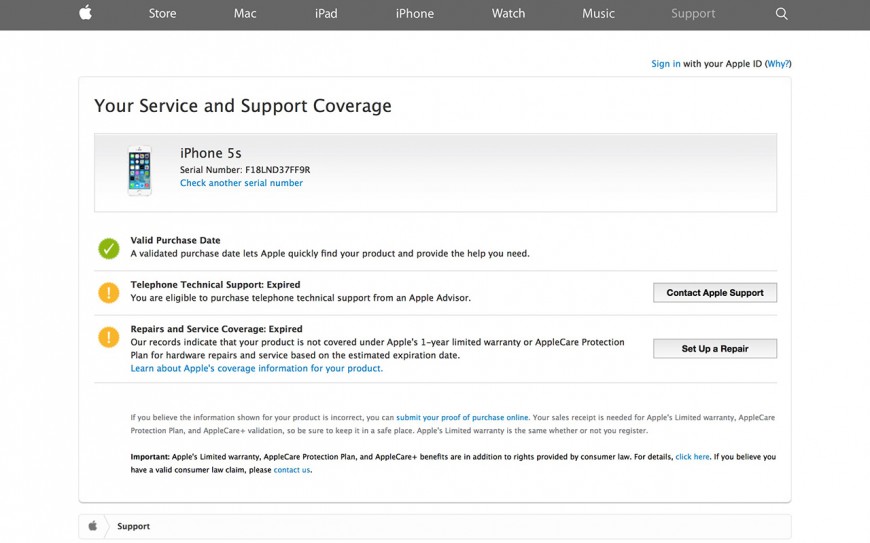

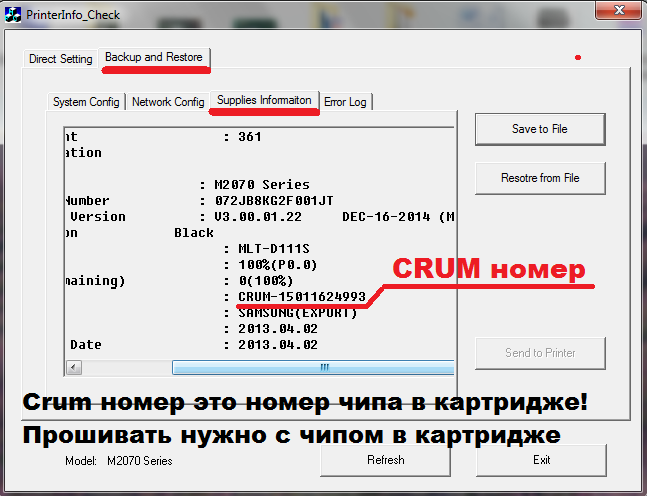
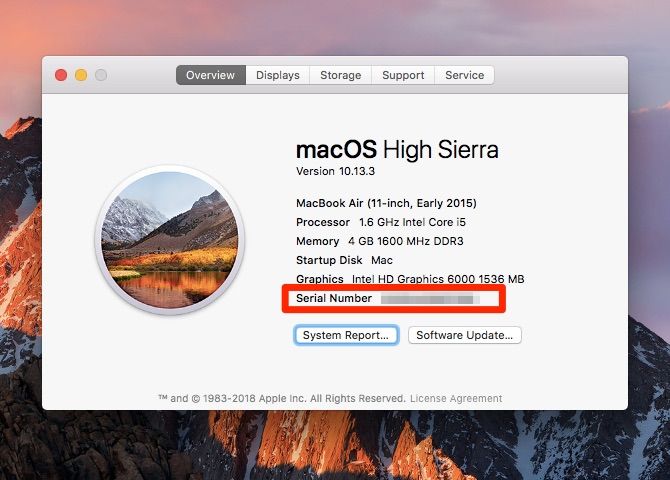
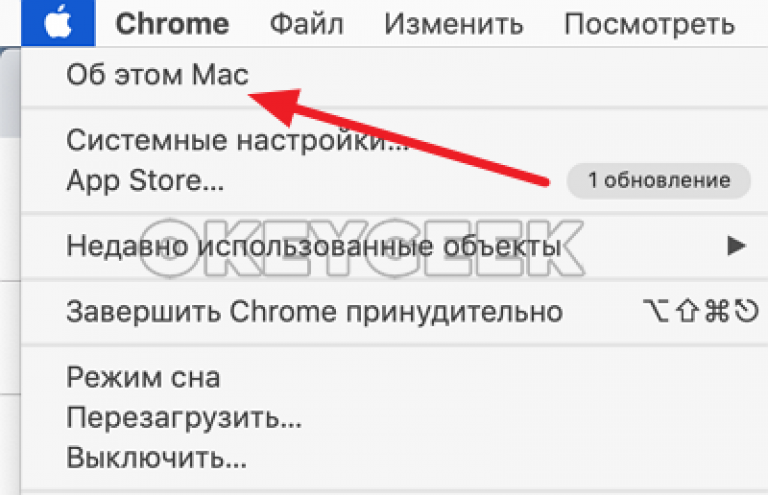 Расположение номеров будет различаться между моделями после 2012 и 2009-2011 гг. Для MacBook Pro, выпущенных до 2008 года, включая оригинальный MacBook Pro, расположение номеров будет найдено на ноутбуке. Для этих старых моделей вам нужно будет выключить компьютер и вынуть батарейный отсек, чтобы увидеть цифры. Если вы хотите увидеть визуальное представление — посетите веб-сайт Apple.
Расположение номеров будет различаться между моделями после 2012 и 2009-2011 гг. Для MacBook Pro, выпущенных до 2008 года, включая оригинальный MacBook Pro, расположение номеров будет найдено на ноутбуке. Для этих старых моделей вам нужно будет выключить компьютер и вынуть батарейный отсек, чтобы увидеть цифры. Если вы хотите увидеть визуальное представление — посетите веб-сайт Apple. Если вы хотите увидеть визуальное представление — посетите веб-сайт Apple.
Если вы хотите увидеть визуальное представление — посетите веб-сайт Apple.
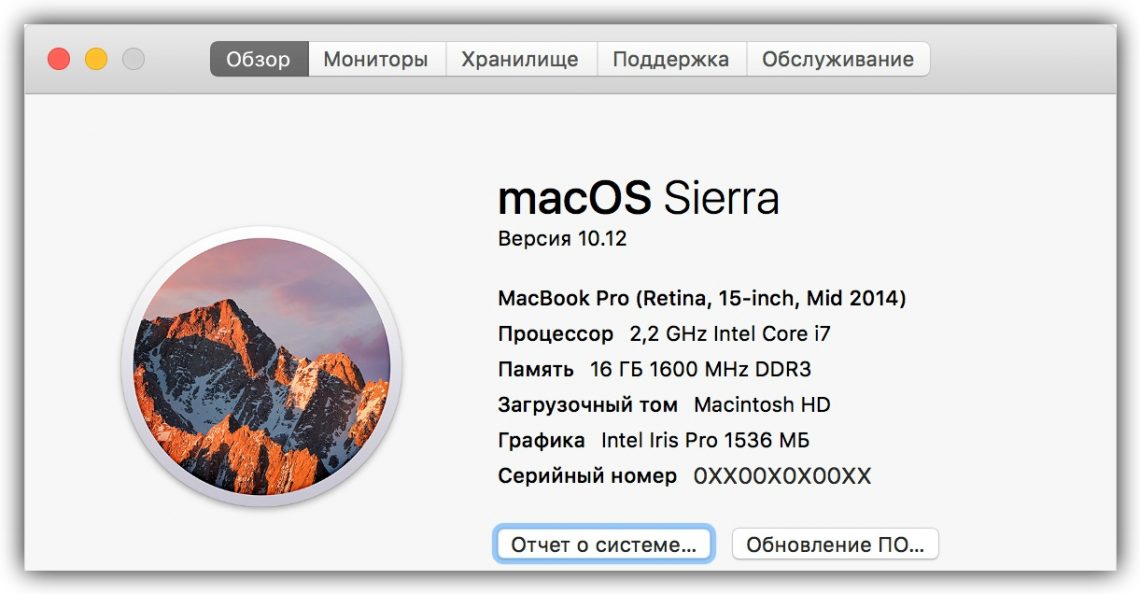
 apple.com.
apple.com.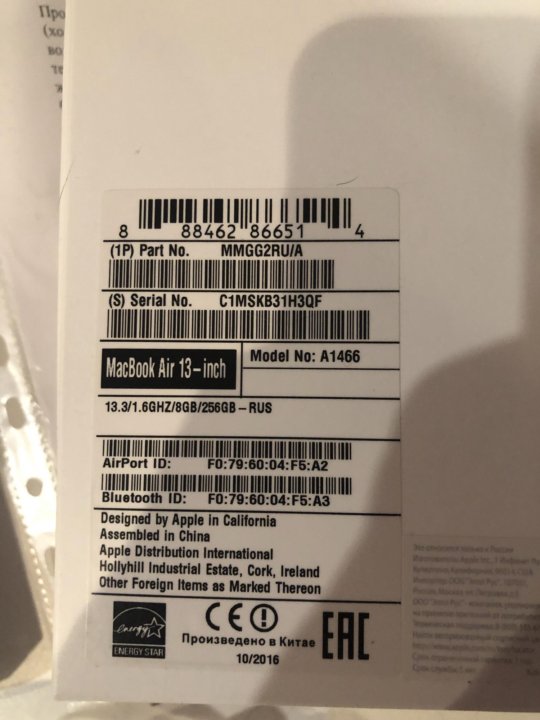 …
…